Notepad++安装xml插件
Posted 梳下鱼
tags:
篇首语:本文由小常识网(cha138.com)小编为大家整理,主要介绍了Notepad++安装xml插件相关的知识,希望对你有一定的参考价值。
环境: win7 64位 Notepad++7.3.3
原生的Notepad++不自带xml文件的插件,所以在显示xml文件时并不分行(如下图所示),对于用户编辑,查看的操作而言,并不友好,所以需要安装一个xml的插件![]()
安装方法:
- 关闭Notepad++
- 到https://sourceforge.net/projects/npp-plugins/files/XML%20Tools/Xml%20Tools%202.4.9%20Unicode/ 下载xml插件的压缩包,我下载的是这个:

- 解压后得到若干文件,如下图,install的txt里是详细的安装方法,__XMLTools.dll__和__dependencies__是需要移植的文件
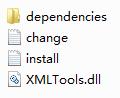
- 解压后得到若干文件,如下图,install的txt里是详细的安装方法,__XMLTools.dll__和__dependencies__是需要移植的文件
- 找到Notepad++的安装路径(如:D:\\software\\Notepad++),将__XMLTools.dll__放置到 D:\\software\\Notepad++\\plugins下
将__dependencies__中的文件(如下图)放置到D:\\software\\Notepad++\\下,与notepad++.exe在同一目录下
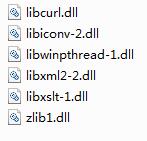
此时,相关文件的放置如下图
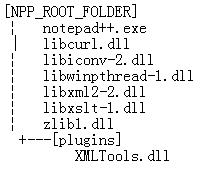
使用
以上是关于Notepad++安装xml插件的主要内容,如果未能解决你的问题,请参考以下文章
